excel快捷键学会了就离高手不远了(Excel中这个键真的很神奇)

——EXCEL2016系列教程之“F4键”的应用
在word中,飞云老师称F4键为一把“万能钥匙”, 它可以对最后一次的操作记录下来,按下F4键将重复一次同样的操作,这样减少了大量的重复操作的工作量,提高了工作的效率。在Excel2016中F4键有“重复操作” 和 “转换公式中的单元格及区域的引用方式”等作用。接下来,举几个典型的应用示例。
1、重复上一步操作
例如:(1)快速插入多个工作表
操作步骤:插入一个新工作表,选择当前工作表——右键工作表标签——选择插入——常用——新工作表——可以按F4——插入第二个,再按插入第三个等等。
操作演示:

同样,删除一个工作表,按“F4”也可以快速删除其他表。
(2)删除行
操作演示:

2、快速转换单元格的引用方式
在Excel中,对单元格的引用,有相对引用、绝对引用和混合引用三种,F4键能快速实现单元格的引用这三种方式的转变。当在公式中对单元格进行相对引用——第一次按下F4键,表示对单元格行和列均进行绝对引用——第二次按下F4键,表示对行进行绝对引用,对列进行相对引用——第三次按下F4键,表示对行进行相对引用,对列进行绝对引用——第四次按下F4键时,公式变回到初始状态(单元格进行相对引用)
操作步骤:

3. 快速插入图形
在Excel里面插入图形时候,需要格式大小和间距统一,利用“F4”键就可以快速搞定,
操作步骤:先绘制出图像 按CTRL 拖动复制出图像 按“F4”键,即可。
实操演示:
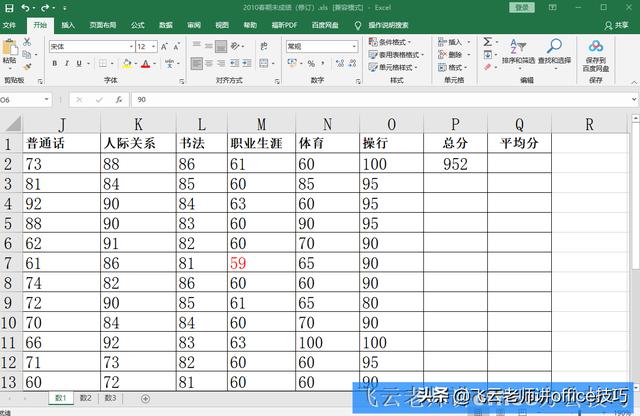
4.快速设置单元格行高或略宽
Excel表格当中,经常需要设置行高或者列宽,你可能是一个个的设置,效率较低。可以这样设置,先设置第一列的宽度(或者行高),然后选中其他行或列,再按F4键,即可。
实操演示:

在EXCEL中对表格的大部分操作,按“F4”都可以重复实现,包括常用的设置格式、插入/删除 行列等等。
今天的知识就是这些,你会了吗?自己去探索吧!如果你有任何问题,关注我评论留言,
飞云老师,会在第一时间回复你。
思维决定命运,方法决定效率!
更多EXCEL操作技巧,将陆续更新,请关注!!
,免责声明:本文仅代表文章作者的个人观点,与本站无关。其原创性、真实性以及文中陈述文字和内容未经本站证实,对本文以及其中全部或者部分内容文字的真实性、完整性和原创性本站不作任何保证或承诺,请读者仅作参考,并自行核实相关内容。文章投诉邮箱:anhduc.ph@yahoo.com






